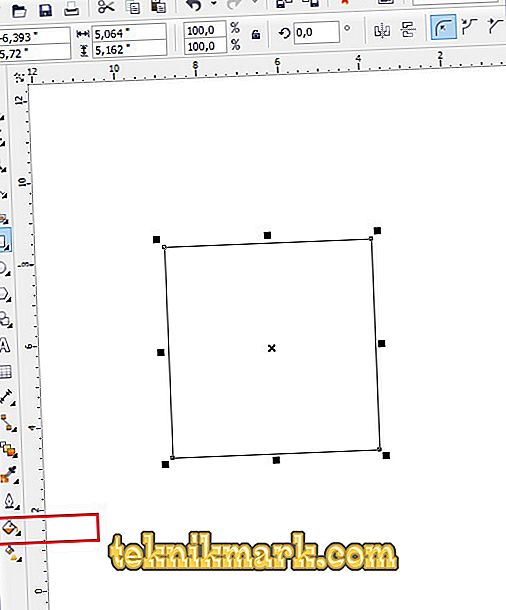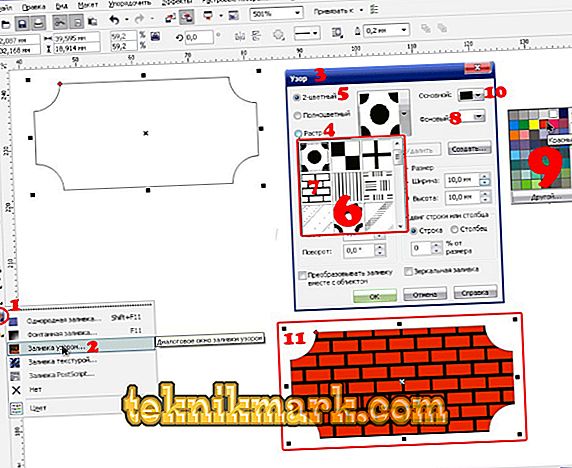Wypełnij Wydawałoby się, że nic nie jest łatwiejsze. To proste narzędzie jest nawet w Paint. Jednak CorelDraw sugeruje znacznie szersze wykorzystanie. Dlatego dla początkujących przydatne będzie nauczenie się, jak wypełnić Korelę na różne sposoby.

Wypełnianie w CorelDraw to proste narzędzie, które pozwala na malowanie na obszarze zarysowanym konturami. Prawdopodobnie we wszystkich edytorach graficznych znanych ludzkości i nie tylko: na przykład w programie InDesign są wypełnienia. Jest to podstawowa funkcja używana przez wszystkich projektantów. Najłatwiej jest rozpocząć znajomość przetwarzania obrazu.
Wypełnij
Zacznijmy od najprostszego:
- Biegnij
- Utwórz nowy dokument za pomocą menu u góry okna.
- Narysuj kwadratowy obszar.
- Kliknij przedostatnią ikonę w lewej kolumnie (wygląda jak przechylone wiadro).
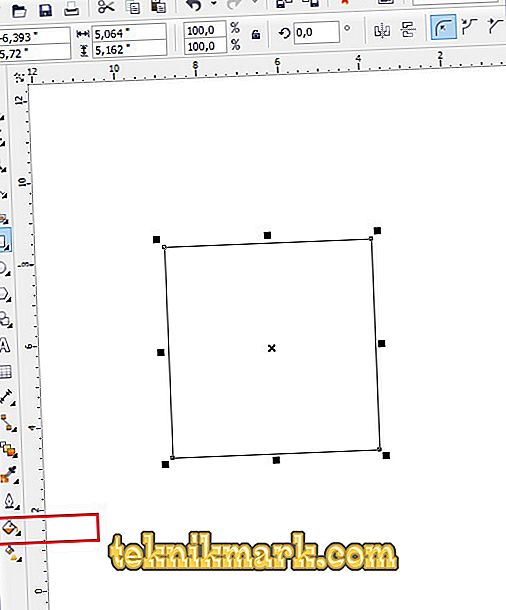
- Wybierz Wypełnienie fontanny (druga linia w menu kontekstowym).
- Kliknij lewy przycisk myszy na naszym prostokącie.
- Voila! Zmienił kolor!
Podobnie jak najprostsze „malowanie”. Oczywiście to nie wszystkie funkcje edytora. Kontur wypełnionego obszaru można również powiększyć i pomalować na określony kolor. Aby to zrobić, użyj menu u góry okna: obok opcji wypełnienia znajdują się parametry konturu lub konturu, w których możesz wybrać grubość i kolor.
Wzór wektor
Ta funkcja umożliwia wypełnienie obszaru nie tylko pojedynczym kolorem i wzorem, który, nawiasem mówiąc, może być również stworzony przez nas.
- Utwórz dokument ponownie i narysuj obszar wypełnienia.
- Wybieramy to samo wiadro, tylko tam już wskazujemy „Wzór wypełnienia”. Aby to zrobić, kliknij mały czarny róg na dole ikony.
- Określ, jaki wzór chcemy umieścić i jakie kolory zostaną użyte.
- Kliknij kształt, aby go pokolorować.
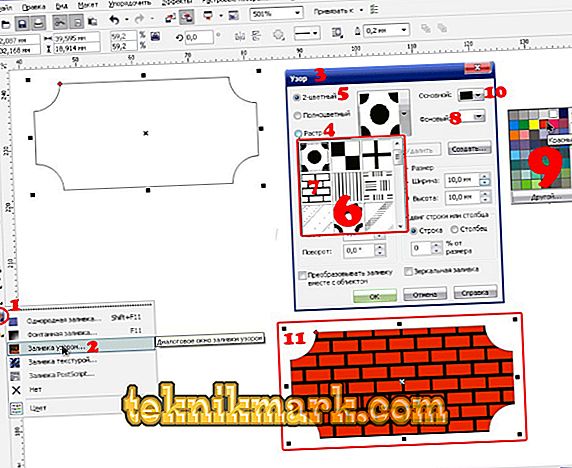
To nie wszystko. Możesz zmienić rozmiar elementów wzoru. Aby to zrobić, po prostu kliknij ten element i pociągnij rogi konturu, przytrzymując przycisk „G” na klawiaturze.
Gradient
Wypełnienie gradientowe jest jednym z najpopularniejszych narzędzi w prawie wszystkich edytorach. Czym różni się od zwykłego? Dzięki niemu możesz ponownie malować obiekty, a nie pojedynczy kolor, ale nie wzór. Kolor będzie błyszczał. I sposób, w jaki to definiujemy. Na przykład, możesz zrobić gradient stożkowy, a obszar będzie wizualnie wypukły, tak jakby był malowany ręcznie, a nie przez program. Oprócz tego nadal istnieje wiele różnych odmian tego, jak sprawić, aby kolor obiektu był opalizujący i zmieniający się.
- Utwórz dokument, narysuj kontur.
- Wybierz narzędzie „Interaktywne narzędzie do wypełniania”.

- Przeciągamy kursor wzdłuż naszego narysowanego obszaru, po tej czynności domyślnie zostanie utworzony gradient liniowy.
- W ustawieniach można wybrać najbardziej różne rodzaje gradientu.
- Na przykład możemy zacisnąć dowolny inny kolor na palecie i bez zwolnienia przycisku myszy przesuń wskaźnik do kropkowanej linii naszego obszaru.
- Zadowolony z rezultatu.
Oczywiście to nie wszystko. Graj z ustawieniami i zobacz, ile różnych odmian gradientu możesz uzyskać. Trudno opisać wszystkie działania w instrukcjach. Wystarczy 15–20 minut, aby ćwiczyć i wypróbować wszystko samodzielnie. Narzędzie oferuje różnorodne rozwiązania dla projektantów. Z każdą wersją Korela stają się coraz bardziej.
Inteligentne wypełnienie
W CorelDraw X8 znajduje się „Wypełnienie intelektualne”. Różni się od zwykłego tym, że po pierwsze, sama maszyna domyśla się, która strefa wymaga malowania, a po drugie, może być używana do tworzenia nowych zamkniętych części, które nie są łatwe do ręcznego utworzenia.
- Utwórz dwa przecinające się obiekty. Na przykład dwie spirale, które nakładają się na siebie.
- Kliknij przycisk narzędzia „Wypełnienie intelektualne”.

- Różne kolory wybierają zamknięte obszary obrazu. Granice zostaną określone automatycznie.
- Staramy się malować cały obraz w jednym kolorze.
- Gdy zostanie całkowicie wypełniony, a wewnętrzne kontury nie będą widoczne, kliknij lewy przycisk myszy na środku prostokąta i przeciągnij wynikową figurę.
- Mamy nowy zarys, którego nie można narysować za pomocą standardowych narzędzi.
W ten sposób możemy zarówno wypełnić niezbędne strefy na rysunku, jak i uzyskać nowe kontury, aby później wykorzystać je do tworzenia nowych elementów.
Teraz opanowałeś podstawowe funkcje narzędzia Wypełnienie. Zapoznaj się z tym dalej, az czasem będziesz mógł tworzyć prawdziwe arcydzieła, wykonując proste kliknięcia myszą. Najważniejsze jest ciągłe ćwiczenie.